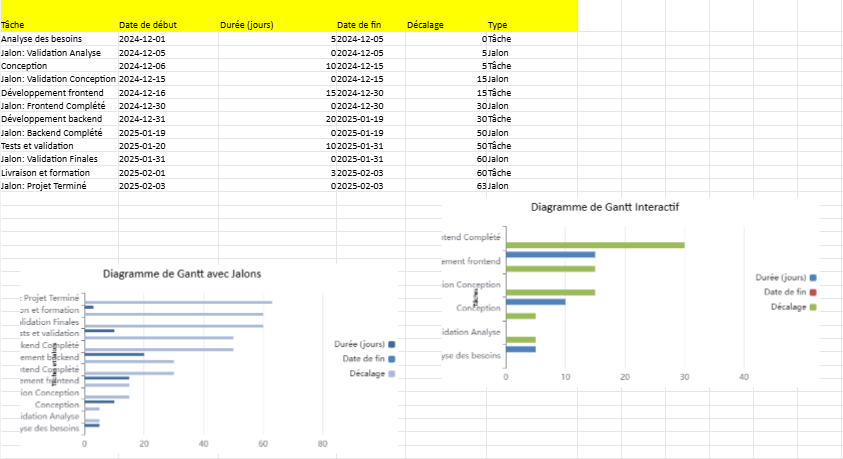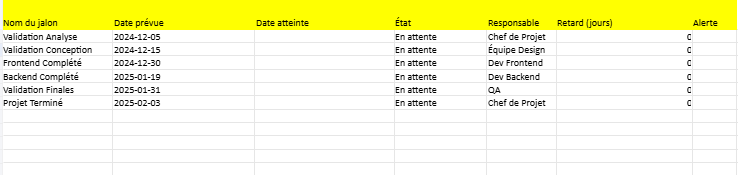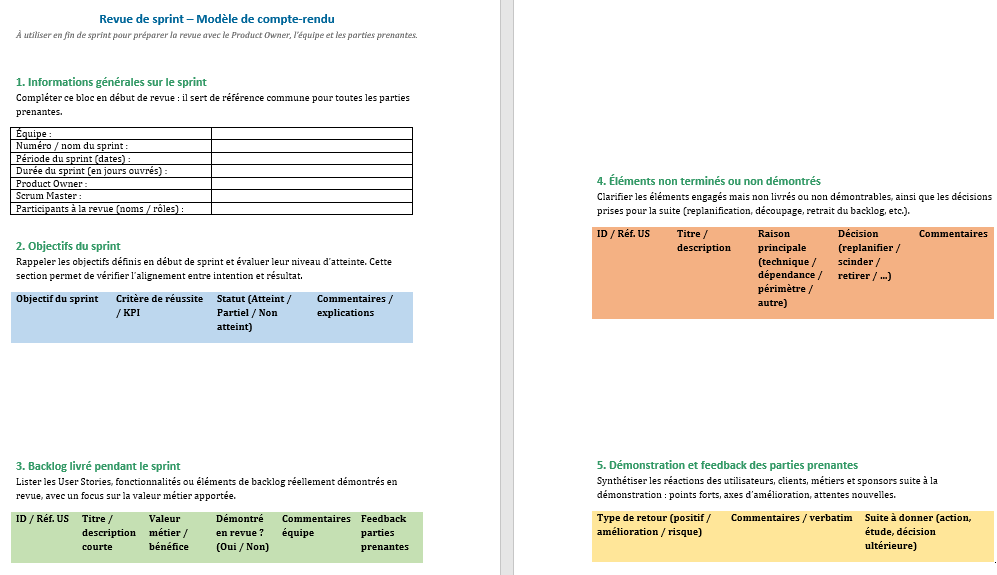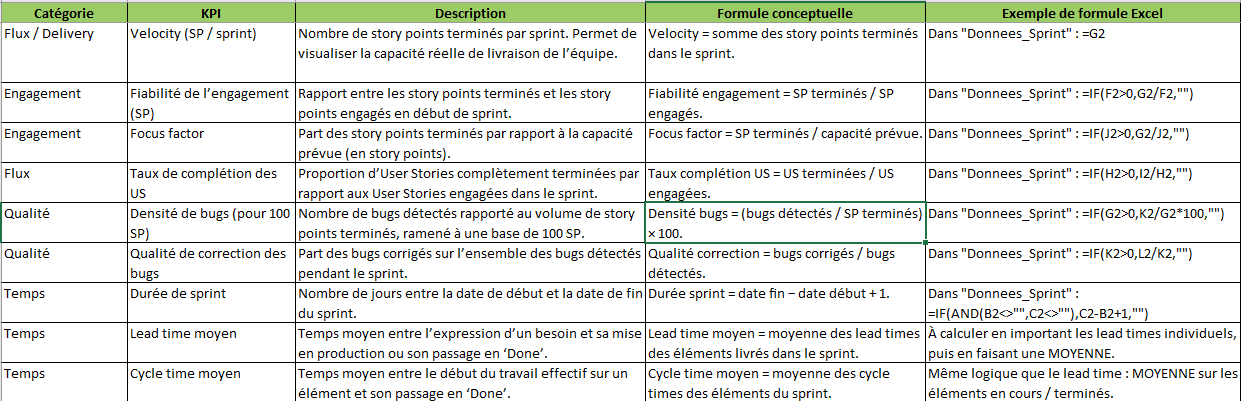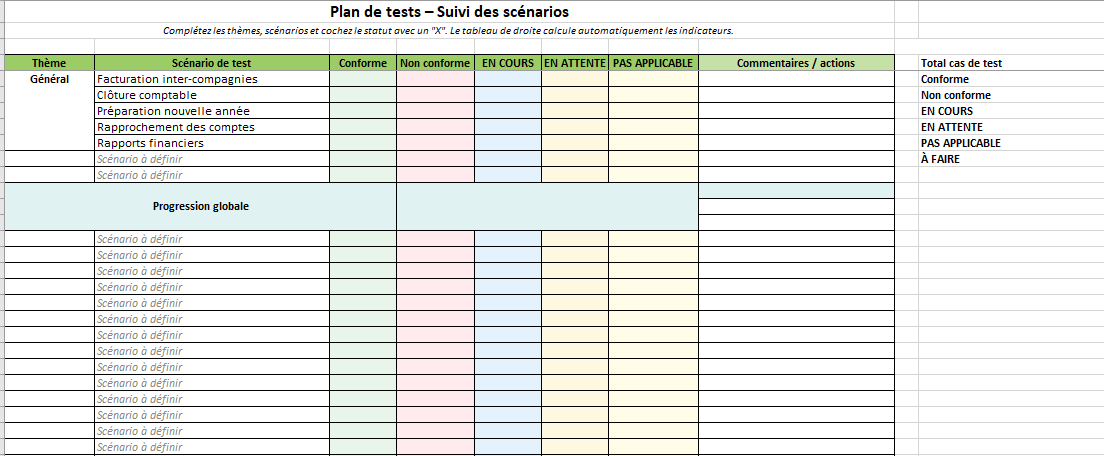Exercices Corrigés : Jalons de Projet
Recommandés
1. Comprendre les jalons dans un projet
Un jalon est une étape importante dans un projet, souvent marquée par une date clé ou l’achèvement d’une phase majeure. Contrairement aux tâches, les jalons n’ont pas de durée.
Exercice 1 : Identification des jalons
Énoncé
Un projet de développement logiciel comprend les tâches suivantes :
| Tâche | Durée (jours) | Prédécesseurs | Jalon associé |
|---|---|---|---|
| Analyse des besoins | 5 | – | Validation des besoins |
| Conception | 7 | Analyse des besoins | Validation de la conception |
| Développement frontend | 15 | Conception | Démo frontend |
| Développement backend | 20 | Conception | Démo backend |
| Intégration | 10 | Développement frontend, Développement backend | Intégration terminée |
| Tests | 7 | Intégration | Validation finale |
- Identifiez les jalons de ce projet.
- Placez les jalons sur une chronologie.
Solution
Étape 1 : Identification des jalons
Les jalons correspondent aux étapes clés :
- Jalon 1 : Validation des besoins (après la tâche 1).
- Jalon 2 : Validation de la conception (après la tâche 2).
- Jalon 3 : Démo frontend (après la tâche 3).
- Jalon 4 : Démo backend (après la tâche 4).
- Jalon 5 : Intégration terminée (après la tâche 5).
- Jalon 6 : Validation finale (après la tâche 6).
Étape 2 : Chronologie des jalons
| Jalon | Date prévue (jour) |
|---|---|
| Validation des besoins | Jour 5 |
| Validation de la conception | Jour 12 |
| Démo frontend | Jour 27 |
| Démo backend | Jour 32 |
| Intégration terminée | Jour 42 |
| Validation finale | Jour 49 |
Exercice 2 : Suivi des jalons
Énoncé
Supposons que le projet est en cours. Voici l’état des jalons :
| Jalon | Date prévue | Date atteinte | État |
|---|---|---|---|
| Validation des besoins | Jour 5 | Jour 5 | Terminé |
| Validation de la conception | Jour 12 | Jour 14 | Retardé |
| Démo frontend | Jour 27 | Jour 27 | Terminé |
| Démo backend | Jour 32 | – | En attente |
| Intégration terminée | Jour 42 | – | En attente |
| Validation finale | Jour 49 | – | En attente |
- Calculez les retards pour les jalons atteints.
- Identifiez l’impact des retards sur la durée totale.
Solution
Étape 1 : Calcul des retards Retard=Date atteinte−Date preˊvue\text{Retard} = \text{Date atteinte} – \text{Date prévue}
| Jalon | Date prévue | Date atteinte | Retard (jours) |
|---|---|---|---|
| Validation des besoins | Jour 5 | Jour 5 | 00 |
| Validation de la conception | Jour 12 | Jour 14 | 14−12=214 – 12 = 2 |
| Démo frontend | Jour 27 | Jour 27 | 00 |
| Démo backend | Jour 32 | – | – |
| Intégration terminée | Jour 42 | – | – |
| Validation finale | Jour 49 | – | – |
Étape 2 : Impact sur la durée totale
Le retard de la validation de la conception (+2 jours) peut décaler toutes les tâches suivantes, entraînant un retard total potentiel de 2 jours.
Exercice 3 : Gestion des retards
Énoncé
Pour réduire l’impact du retard sur le jalon « Validation de la conception » :
- Proposez des solutions pour rattraper les 2 jours de retard.
- Modifiez la chronologie des jalons pour inclure ces ajustements.
Solution
Étape 1 : Solutions possibles
- Compression des délais :
- Réduire la durée des tâches suivantes en allouant des ressources supplémentaires.
- Exemple : Réduire la durée du développement backend de 20 jours à 18 jours.
- Chevauchement des tâches (Fast Tracking) :
- Démarrer le développement frontend et backend en parallèle avec la validation partielle de la conception.
Étape 2 : Chronologie ajustée
| Jalon | Nouvelle date prévue (jour) |
|---|---|
| Validation des besoins | Jour 5 |
| Validation de la conception | Jour 14 |
| Démo frontend | Jour 27 |
| Démo backend | Jour 30 |
| Intégration terminée | Jour 40 |
| Validation finale | Jour 47 |
La durée totale du projet passe de 49 jours à 47 jours grâce aux ajustements.
Exercice 4 : Automatisation Excel
Énoncé
Créez un tableau automatisé pour suivre les jalons d’un projet, avec :
- Une colonne pour calculer automatiquement les retards.
- Une mise en forme conditionnelle pour :
- Vert : Jalon terminé à temps.
- Jaune : Jalon terminé avec retard.
- Rouge : Jalon en attente.

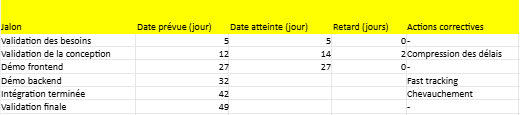
Le suivi des jalons dans Excel est crucial pour s’assurer que les étapes importantes d’un projet sont respectées. Voici un guide détaillé pour gérer et suivre les jalons efficacement :
1. Créer une liste dédiée aux jalons
Une première étape consiste à avoir une vue claire et distincte des jalons. Voici comment structurer la liste :
| Nom du jalon | Date prévue | Date atteinte | État | Responsable |
|---|---|---|---|---|
| Validation Analyse | 2024-12-05 | – | En attente | Chef de Projet |
| Validation Conception | 2024-12-15 | – | En attente | Équipe Design |
| Frontend Complété | 2024-12-30 | – | En attente | Dev Frontend |
| Backend Complété | 2025-01-19 | – | En attente | Dev Backend |
| Validation Finales | 2025-01-31 | – | En attente | QA |
| Projet Terminé | 2025-02-03 | – | En attente | Chef de Projet |
2. Ajouter une colonne de suivi d’état
Utilisez une colonne État avec des valeurs comme :
- En attente : Le jalon n’a pas encore été atteint.
- En cours : Le jalon est en cours de réalisation.
- Terminé : Le jalon a été atteint à la date prévue ou avant.
- Retardé : Le jalon a été atteint après la date prévue.
3. Automatiser le suivi avec des formules
Ajoutez des formules pour simplifier le suivi :
- Calcul du statut (État) : Si une date est atteinte, passez l’état à « Terminé ». Utilisez une formule conditionnelle comme :
=SI(ET(NON(ESTVIDE([@Date atteinte])), [@Date atteinte]<=[@Date prévue]), "Terminé", "En attente") - Calcul des retards : Ajoutez une colonne « Retard (jours) » pour afficher le nombre de jours de retard, s’il y en a.
=SI([@Date atteinte]>[@Date prévue], [@Date atteinte]-[@Date prévue], 0)
4. Utiliser des mises en forme conditionnelles
Ajoutez une mise en forme conditionnelle pour visualiser l’état des jalons :
- Vert : Jalons terminés à temps.
- Rouge : Jalons retardés.
- Jaune : Jalons en cours.
Étapes :
- Sélectionnez la colonne État.
- Allez dans Accueil > Mise en forme conditionnelle > Nouvelle règle.
- Configurez des règles basées sur des formules :
- Pour « Terminé » :
=$D2="Terminé" - Pour « Retardé » :
=$D2="Retardé"
- Pour « Terminé » :
5. Créer un tableau de bord
Créez une vue d’ensemble pour suivre les jalons :
- KPI sur les jalons :
- Nombre de jalons atteints à temps.
- Nombre de jalons retardés.
- % de réussite.
=SOMMEPROD(([@État]="Terminé")/NBVAL([Nom du jalon])) - Graphique d’avancement :
- Créez un graphique en anneau ou en barres montrant le pourcentage des jalons atteints.
6. Utiliser des segments pour filtrer les jalons
Si vous avez une table Excel, ajoutez des segments (slicers) pour filtrer les jalons :
- Par responsable.
- Par état (Terminé, En attente, etc.).
- Par phase ou priorité.
7. Mettre en place des alertes manuelles
Ajoutez une colonne « Alerte » pour signaler les jalons approchant :
- Formule pour afficher une alerte si le jalon est proche :
=SI(AUJOURD'HUI()+7>=[@Date prévue], "Proche", "")